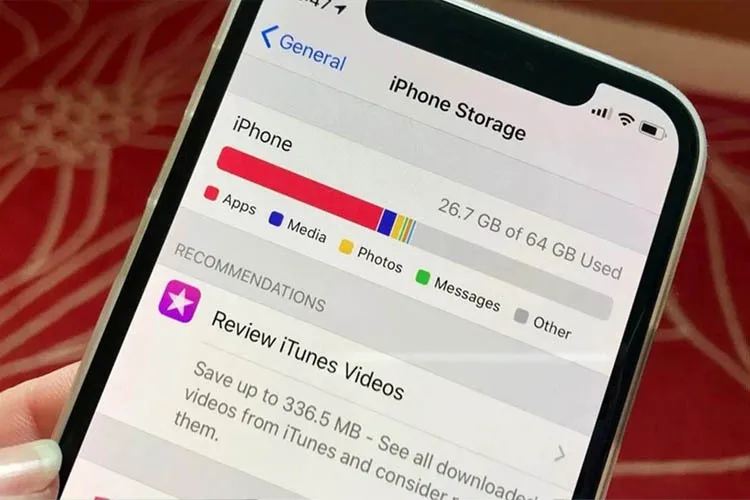Nếu bạn yêu thích chụp ảnh, quay video TikTok chắc hẳn đã từng gặp tình trạng đầy bộ nhớ. Vậy làm cách nào để bạn có ngay bộ nhớ để lưu trữ tiếp tục. Hãy để Blogkienthuc.edu.vn giúp bạn nhé.
Trên chiếc iPhone của người dùng hiện nay, ngoài việc lưu trữ các ứng dụng tiện ích, giải trí, danh bạ… thì bộ nhớ của ảnh cũng chiếm dung lượng rất lớn trên chiếc iPhone. Gần như với nhiều bạn trẻ, ảnh luôn chiếm nhiều dung lượng nhất. Trên iPhone lại không cho phép mở rộng thêm bộ nhớ, vì bộ nhớ của điện thoại đã mặc định. Nếu bạn muốn thêm dung lượng, thì cần sự hỗ trợ của các ứng dụng lưu trữ đám mây. Nhưng nếu bạn đã hết dung lượng miễn phí trên lưu trữ đám mây và muốn có nhanh bộ nhớ, thì hãy thực hiện theo các bước dưới đây.
Bạn đang đọc: Hướng dẫn giải phóng dung lượng ảo trên iPhone cực kì hiệu quả
Xem thêm: Mách bạn thủ thuật tách nhanh nền của nhiều ảnh cùng lúc bằng iPhone
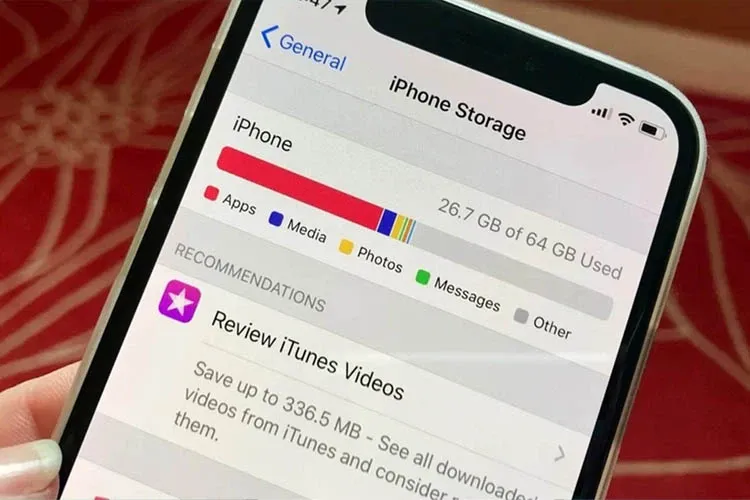
Hướng dẫn giải phóng dung lượng iPhone hiệu quả khi sắp hết bộ nhớ
1. Xóa cache và lịch sử trên Safari
Duyệt web Safari sẽ có bộ nhớ đệm (hay gọi là bộ nhớ cache). Bộ nhớ ảo này cũng không quá quan trọng. Chính vì thế, bạn có thể xóa chúng đi để có thêm dung lượng bộ nhớ nhanh chóng.
Bước 1: Bạn vào Cài đặt.
Bước 2: Chọn ứng dụng Safari.
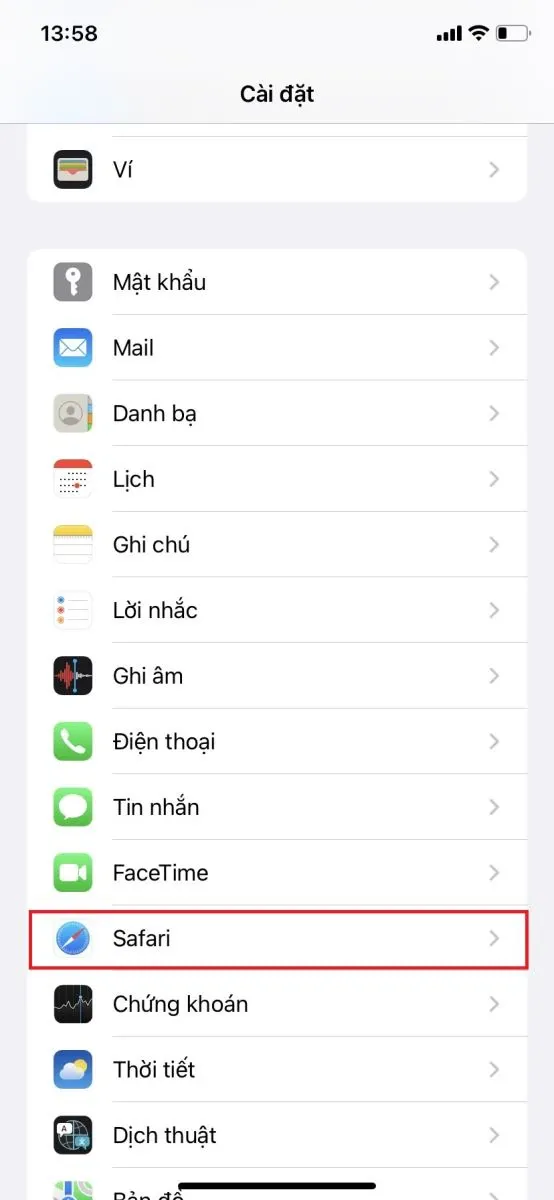
Bước 3: Lúc này, bạn hãy chọn Xóa lịch sử và dữ liệu trang web nhé.
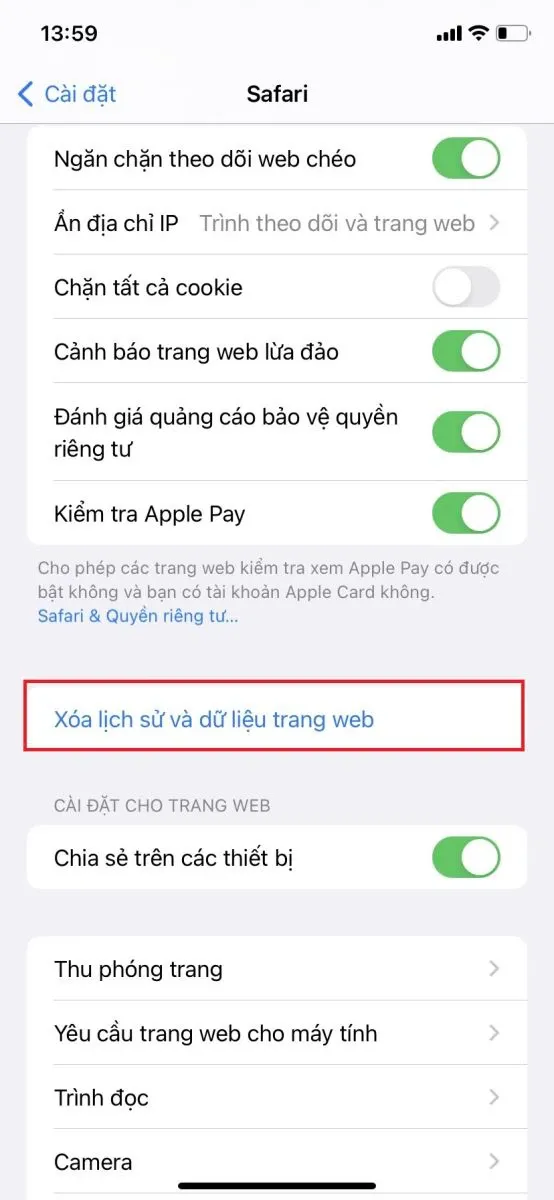
2. Xóa bộ nhớ đệm ứng dụng thủ công
Tiếp theo là bạn cần xóa bộ nhớ đệm ứng dụng. Vì sau thời gian sử dụng, các ứng dụng sẽ lưu trữ rất nhiều thông tin, đôi khi là những thông tin không cần thiết. Để giúp người dùng tiện lợi hơn trong việc dọn dẹp, giải phóng bộ nhớ, Apple đã mang đến tính năng xóa bộ nhớ đệm ứng dụng. Bạn chỉ cần thực hiện theo các bước sau:
Bước 1: Vào Cài đặt, chọn Cài đặt chung.
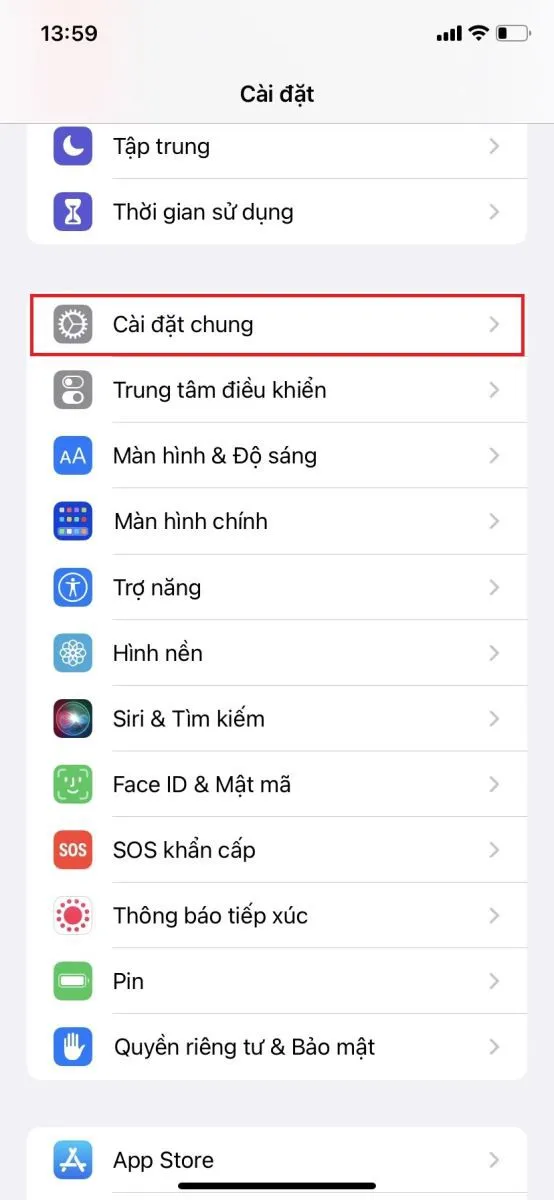
Bước 2: Kế đến bạn chọn phần Dung lượng iPhone. Lúc này, màn hình điện thoại sẽ hiển thị các ứng dụng trên iPhone. Các ứng dụng này được sắp xếp theo thứ tự dung lượng. Đồng thời, iPhone cũng hiện các thông tin về lần truy cập gần đây nhất của bạn.
Bạn có thể xem các ứng dụng nào đã lâu không sử dụng và các thông tin không quan trọng, bạn có thể xóa bộ nhớ chúng đi.
Tìm hiểu thêm: Làm gì khi bị lộ số điện thoại? Dấu hiệu nhận biết, nguyên nhân bị lộ thông tin số điện thoại
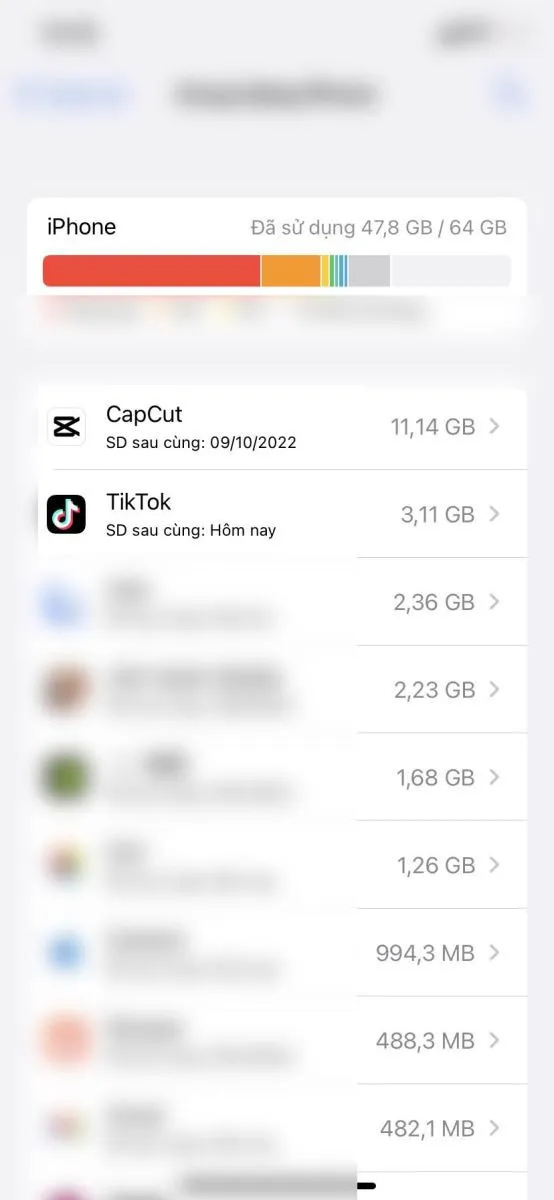
Ví dụ ở đây mình chọn Lightroom và chọn Gỡ bỏ ứng dụng.
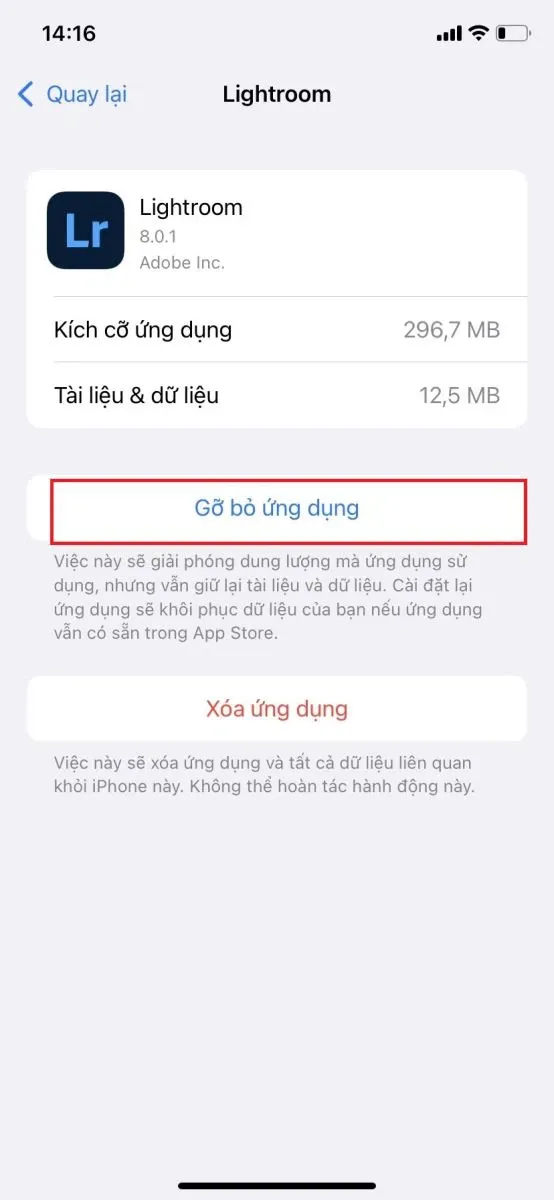
Lưu ý: Đây là cách giải phóng dung lượng ảo trên iPhone. Chính vì thế, trên màn hình chính của điện thoại vẫn còn icon của ứng dụng. Khi bạn nhấn vào, ứng dụng sẽ được tải về và bạn vẫn tiếp tục sử dụng.
Sau khi giải phóng dung lượng, ứng dụng sẽ còn lại dung lượng rất nhỏ so với trước khi xóa.
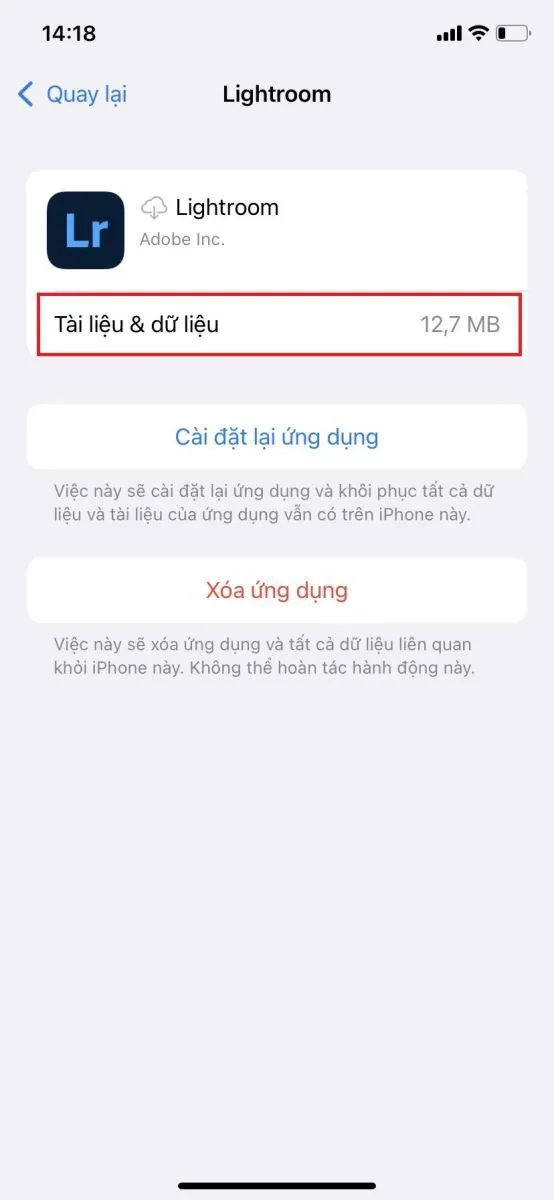
3. Xóa bộ nhớ đệm ứng dụng tự động
Ngoài việc xóa thủ công, điện thoại còn có thể xóa tự động với vài thao tác nhỏ. Nếu bạn muốn iPhone của mình tự động xóa bộ nhớ đệm ứng dụng, thì có thể thực hiện theo các bước sau:
Bước 1: Bạn vào Cài đặt, chọn App Store.
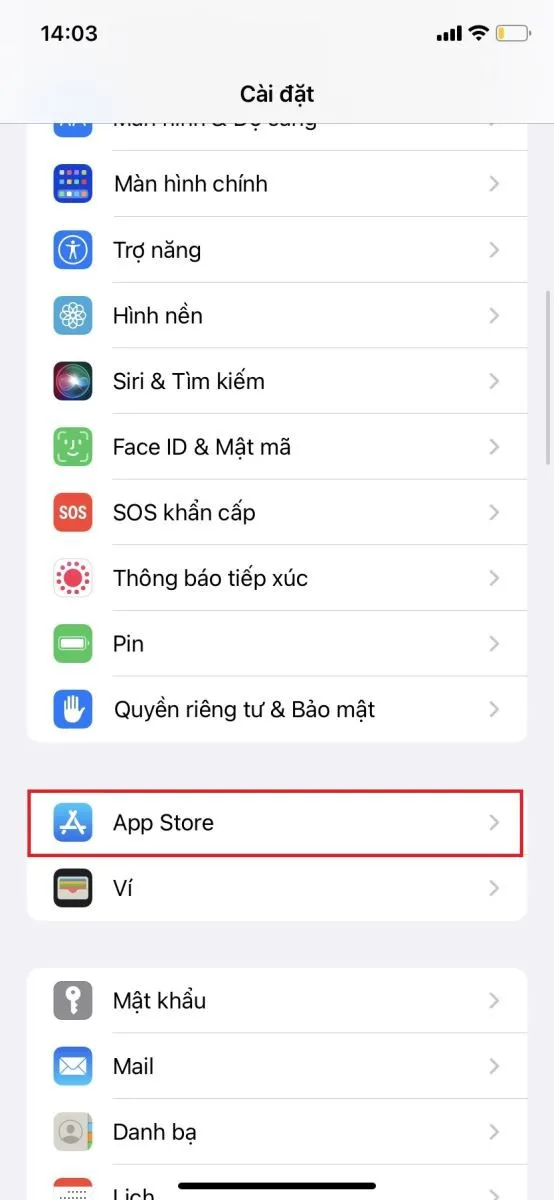
Bước 2: Kéo xuống gần cuối, chọn Gỡ bỏ ứng dụng không dùng. Khi bật tính năng, iPhone sẽ tự động xóa các ứng dụng đã lâu không dùng, nhưng vẫn giữ lại các tài liệu. Chỉ cần bạn nhấp vào cài đặt lại, ứng dụng sẽ khôi phục dữ liệu của bạn.
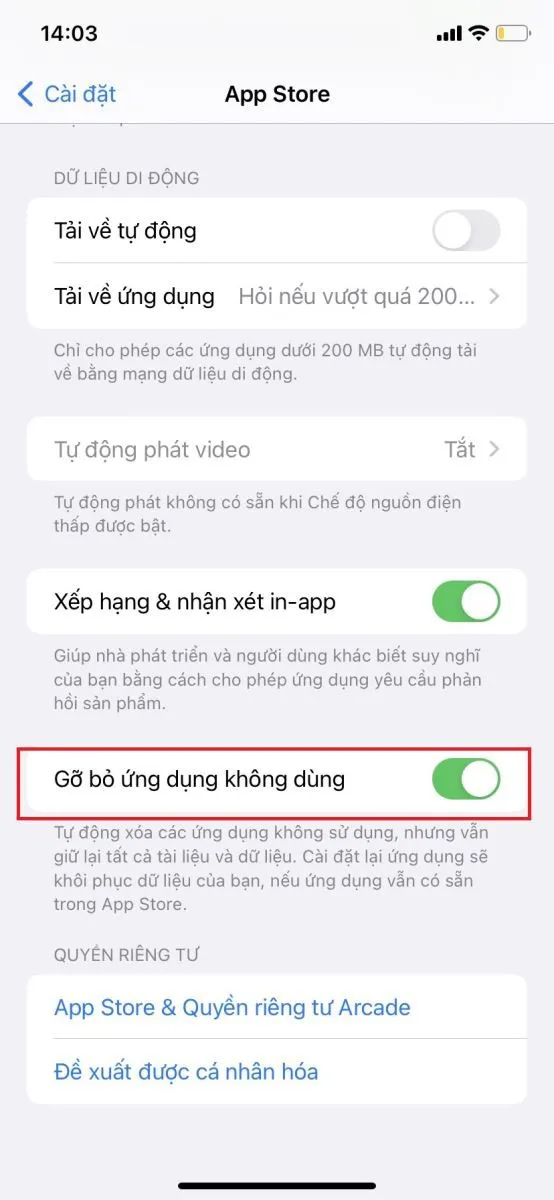
>>>>>Xem thêm: Cách tìm và xóa toàn bộ thư mục rác trên Windows 10 cực dễ
Tạm kết
Trên đây, Blogkienthuc.edu.vn đã hướng dẫn bạn cách xóa dung lượng ảo trên iPhone cực kì hiệu quả. Nếu bạn thấy nội dung bài viết hay, đừng quên chia sẻ với nhiều người biết hơn nữa nhé.
Hoặc còn thắc mắc nào, bạn cũng có thể bình luận ngay phía dưới. Blogkienthuc.edu.vn sẽ cố gắng giải đáp nhanh nhất cho bạn.
Xem thêm:
- Bật mí 3 cách tua nhanh video trên iPhone, chỉnh tốc độ video đơn giản ai cũng làm được
- Hướng dẫn test loa iPhone: Lợi ích và cách xử lí